

win10电脑使用的时间久后难免会遇到各种各样的问题,最近就有网友的win10上不了网,自动检测修复后提示windows无法与设备或资源通信怎么办,还是解决不了win10无法上网的问题。这个可能是电脑DNS服务器地址出错导致的,下面小编就教下大家windows无法与设备或资源通信的解决方法。
方法一:检查设置dns
1、 在桌面任务栏右下角找到网络图标,右键选择“网络和Internet设置"打开。
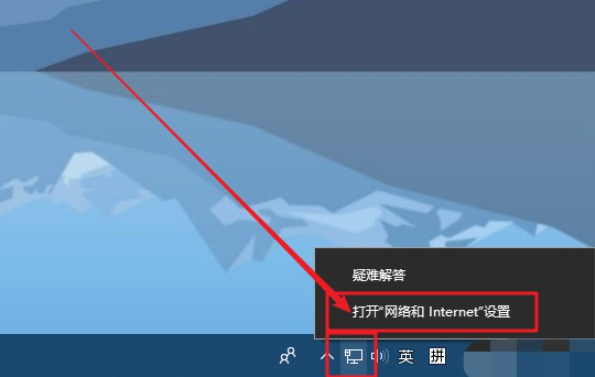
2、 进入设置页面后,如图所示,点击“更改适配器选项”打开。

3、 随后,双击需要使用的网络进入状态设置页面。

4、之后依次点击“属性”,在新窗口中找到并双击“internet协议版本4”。
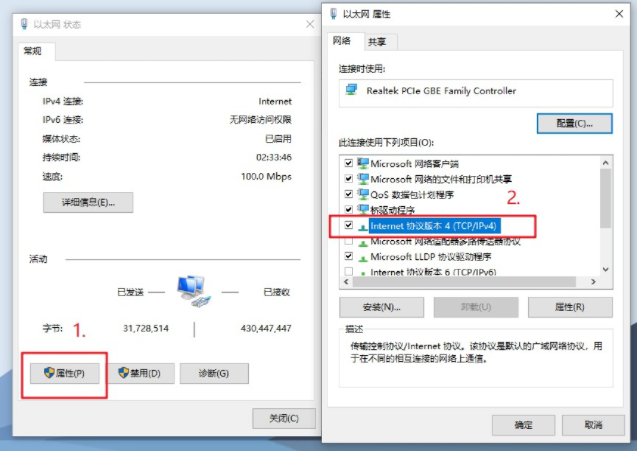
5、 进入属性页面之后,将它设置为“自动获得DNS服务器地址”。
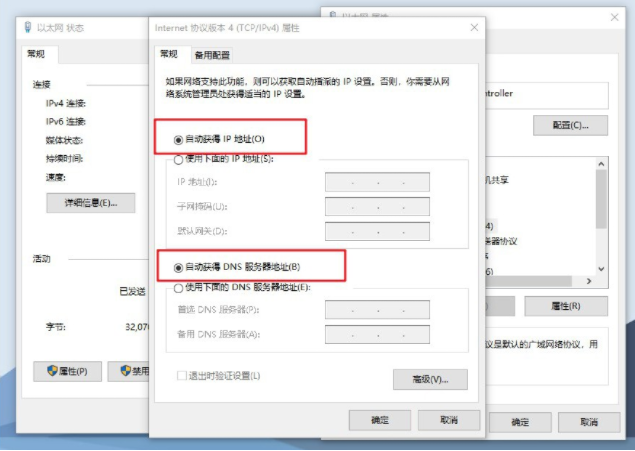
6、 随后,点击页面“高级”选项进入高级TCP/IP设置界面。

7、 然后,点击切换至DNS界面后,第一项DNS服务器地址中的DNS地址“删除”,点击“确定”即可。

8、 回到internet协议版本4属性页面后,继续点击“是”确认设置,随后继续点击“确定”,最后关闭以太网状态设置页面即可解决windows无法与设备或资源通信。


方法二:命令提示符重置Winsock目录
1、 右键开始菜单,点击选择“Windows powershell(管理)”。
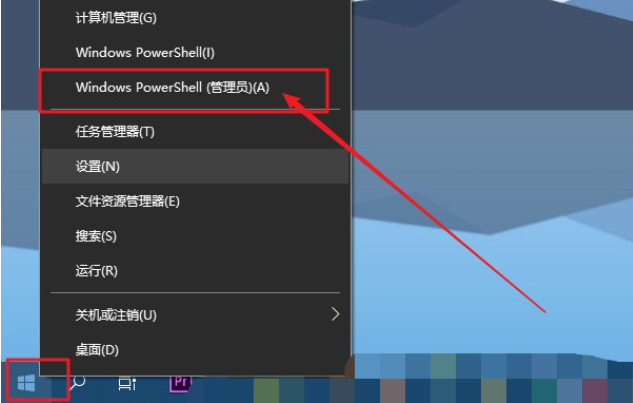
2、 在打开的命令页面中,输入“netsh winsock reset” 并回车执行。
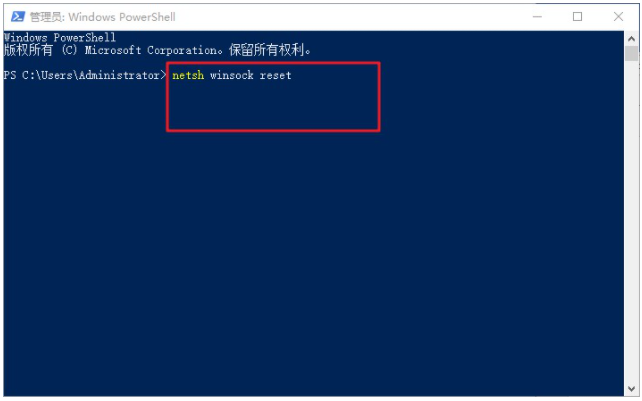
3、 最后,右键开始菜单,依次点击选择“关机或注销”-“重启”,进行电脑重启,最后就可以解决windows无法与设备或资源通信的问题。
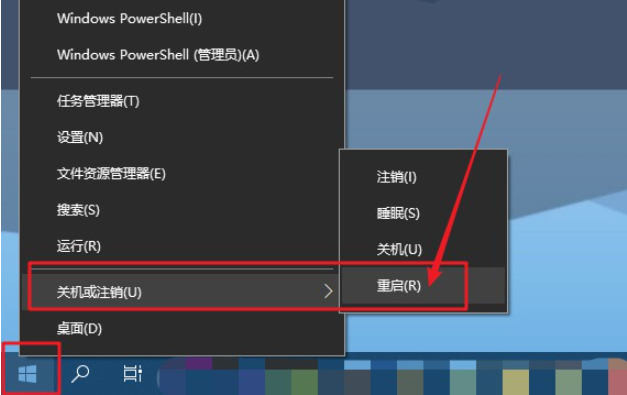
方法三:检查路由器
1、 假如你是使用路由器进行上网的,可以尝试直接使用宽带连接,确认是否能够正常上网。如果上网正常故障,那么就是路由器的问题,建议联系路由器官网可以进行问题排查,或者对固件进行升级。

2、但是,如果宽带连接也有问题的话,那就可以能是网卡驱动的问题,可以尝试更新网卡驱动,建议你使用第三方驱动安装软件进行操作。如果还是无法解决问题的话,那就要考虑系统是否出现了问题,可以使用小鱼制作u盘启动盘重装系统,具体的步骤参照:小鱼u盘启动盘重装系统教程。

以上便是windows无法与设备或资源通信的解决方法,想要参考更多关于windows无法与设备或资源通信怎么办的文章内容可以点击装机吧一键重装系统官网了解更多详情,希望以上内容可以帮到大家。

win10电脑使用的时间久后难免会遇到各种各样的问题,最近就有网友的win10上不了网,自动检测修复后提示windows无法与设备或资源通信怎么办,还是解决不了win10无法上网的问题。这个可能是电脑DNS服务器地址出错导致的,下面小编就教下大家windows无法与设备或资源通信的解决方法。
方法一:检查设置dns
1、 在桌面任务栏右下角找到网络图标,右键选择“网络和Internet设置"打开。
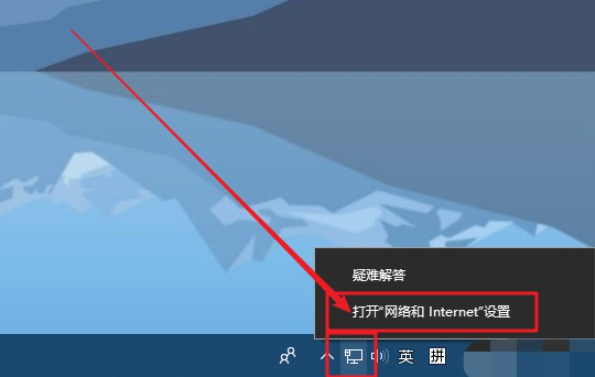
2、 进入设置页面后,如图所示,点击“更改适配器选项”打开。

3、 随后,双击需要使用的网络进入状态设置页面。

4、之后依次点击“属性”,在新窗口中找到并双击“internet协议版本4”。
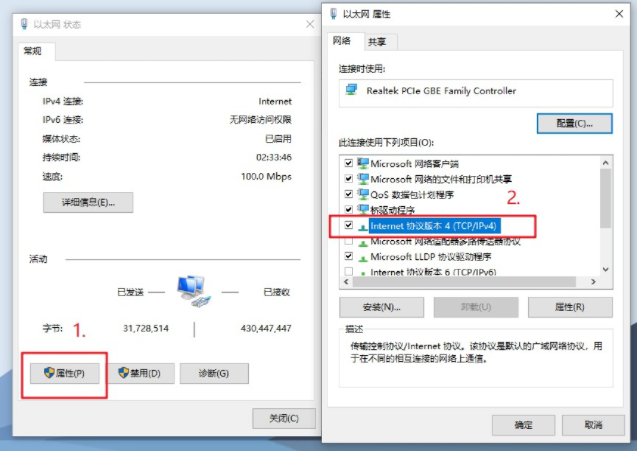
5、 进入属性页面之后,将它设置为“自动获得DNS服务器地址”。
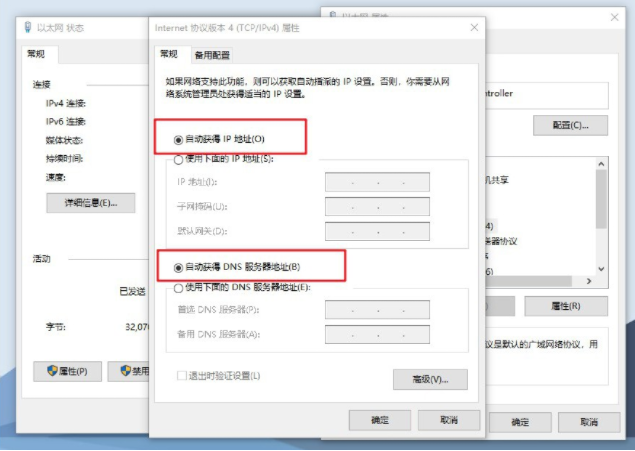
6、 随后,点击页面“高级”选项进入高级TCP/IP设置界面。

7、 然后,点击切换至DNS界面后,第一项DNS服务器地址中的DNS地址“删除”,点击“确定”即可。

8、 回到internet协议版本4属性页面后,继续点击“是”确认设置,随后继续点击“确定”,最后关闭以太网状态设置页面即可解决windows无法与设备或资源通信。


方法二:命令提示符重置Winsock目录
1、 右键开始菜单,点击选择“Windows powershell(管理)”。
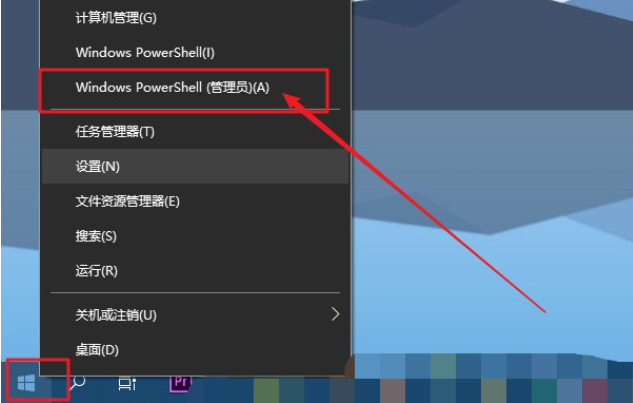
2、 在打开的命令页面中,输入“netsh winsock reset” 并回车执行。
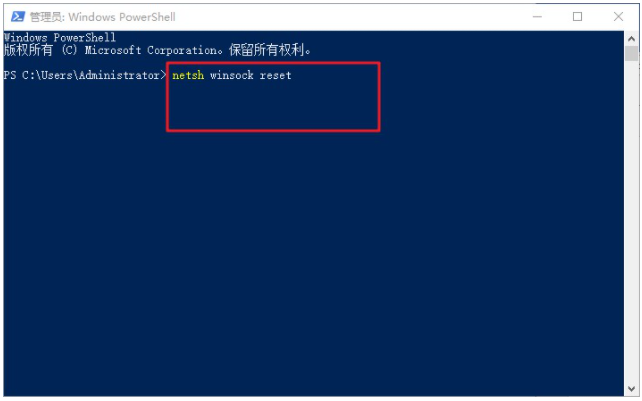
3、 最后,右键开始菜单,依次点击选择“关机或注销”-“重启”,进行电脑重启,最后就可以解决windows无法与设备或资源通信的问题。
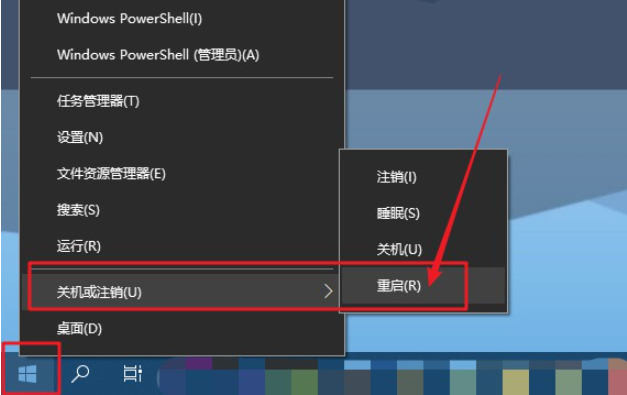
方法三:检查路由器
1、 假如你是使用路由器进行上网的,可以尝试直接使用宽带连接,确认是否能够正常上网。如果上网正常故障,那么就是路由器的问题,建议联系路由器官网可以进行问题排查,或者对固件进行升级。

2、但是,如果宽带连接也有问题的话,那就可以能是网卡驱动的问题,可以尝试更新网卡驱动,建议你使用第三方驱动安装软件进行操作。如果还是无法解决问题的话,那就要考虑系统是否出现了问题,可以使用小鱼制作u盘启动盘重装系统,具体的步骤参照:小鱼u盘启动盘重装系统教程。

以上便是windows无法与设备或资源通信的解决方法,想要参考更多关于windows无法与设备或资源通信怎么办的文章内容可以点击装机吧一键重装系统官网了解更多详情,希望以上内容可以帮到大家。
















